
Achtergrond
Streaming insider: De pro tips op een rij
van Florian Bodoky

YouTube Music heeft de afgelopen jaren een toename in gebruikers gezien. Ik laat je vijf beginnersfuncties in de app zien die muziek streamen nog leuker maken.
Het is niet mogelijk om met zekerheid te zeggen hoeveel gebruikers YouTube Music heeft, omdat YouTube geen specifieke gebruikerscijfers voor de dienst publiceert. YouTube Premium heeft echter wereldwijd ongeveer 100 miljoen abo's. Omdat YouTube Music hier deel van uitmaakt, is het gebruikspotentieel in ieder geval extreem hoog. De dienst biedt een aantal extra functies die het nog beter maken.
YouTube Music gebruikt de codecs AAC (web player, iOS apparaten) en Opus (op de meeste Android apparaten). Je kunt de codec echter niet vrij kiezen
Je kunt echter de afspeelkwaliteit aanpassen. Je kunt kiezen tussen: «Laag», «Normaal» en «Hoog».
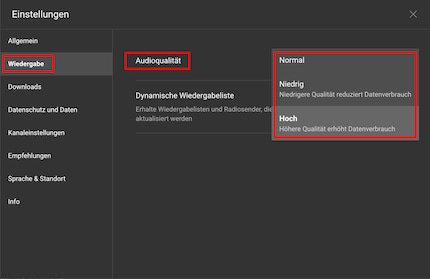
«Hoge kwaliteit»: Heeft een bitsnelheid van 256 kbit/s. Als je hiermee één minuut muziek luistert, verbruik je ongeveer 1,92 megabyte van je datategoed. Voor een nummer dat drie minuten duurt, is dat 5,76 megabyte.
«Normaal»: Heeft een bitsnelheid van 128 kbit/s. Als je hiermee één minuut muziek luistert, gebruik je ongeveer 960 kilobyte van je datategoed. Voor een nummer dat drie minuten duurt, is dat 2,8 megabyte.
«Laag»: Heeft een bitsnelheid van 48 kbit/s. Als je hiermee één minuut muziek luistert, verbruik je ongeveer 360 kilobyte van je datategoed. Voor een liedje dat drie minuten duurt, is dat 1,8 megabyte.
Opgelet: Hoe beter de afspeelkwaliteit, hoe hoger het dataverbruik. Bij het downloaden wordt meer geheugen op je smartphone of computer gebruikt.
YouTube Music laat je je eigen bestanden uploaden naar de desktop app. Dit is de coolste functie van de dienst. Dus als je zelf muziek produceert of nog muziek bezit (die je hebt gekocht!), kun je die daar uploaden, wat vooral handig is als een bepaald nummer niet in de sale is op YouTube Music.
Hoe het werkt:
Na het uploaden kun je deze nummers ook beluisteren op je smartphone. Je vindt ze via het uitklapmenu in de mediabibliotheek op «Uploads». Je kunt ze ook toevoegen aan je eigen afspeellijst.
YouTube Music Radio verbreedt je muzikale horizon. Als je een nummer hoort dat je leuk vindt, start je de optie «Radio maken». YouTube Music zoekt dan voortdurend naar nieuwe muziek die overeenkomt met de stijl en/of het genre van het geluid dat je als uitgangspunt kiest. De app stopt daar ook niet - het «radiostation» blijft eeuwig draaien. Je vindt dus altijd nieuwe artiesten, albums of afspeellijsten die je misschien leuk vindt.
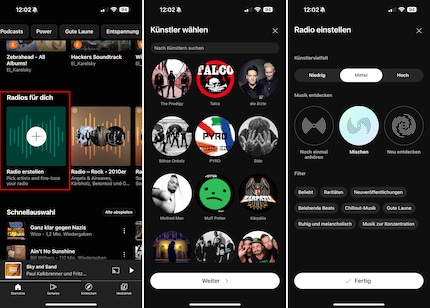
Je kunt de nummers continu downloaden of toevoegen aan je mediabibliotheek. Of je kunt van de radio een afspeellijst maken. Als je wilt, kun je hem ook vastpinnen zodat je hem opnieuw kunt starten op je startpagina door erop te tikken.
Je kunt je radio ook delen. Deze is aangepast voor andere gebruikers, maar met jouw instellingen (artiest, variëteit, enz.)
Als je een aanstekelijk deuntje hebt, maar alleen een paar fragmenten van de songtekst kent, kan de app het juiste nummer voor je vinden. Dit kan ook met een spraakcommando.
Niets is vervelender dan naar muziek luisteren om in slaap te vallen en twee uur later wakker te worden. Daarom zit er een timer in YouTube Music die je slaapgeluiden het zwijgen oplegt: de slaaptimer.
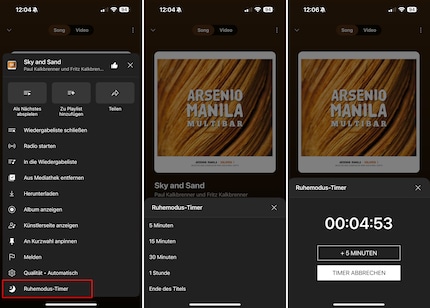
Als je weer op de timer tikt, zie je een afteller die aftelt. Je kunt dit ook annuleren als je dat wilt.
Welke dienst moet ik als volgende bekijken? Laat het me weten in de comments!
Hier is het overzicht.
Sinds ik ontdekt heb hoe ik beide telefoonkanalen op de ISDN kaart kan activeren voor meer bandbreedte, ben ik aan het knutselen met digitale netwerken. Ik knutsel al met analoge netwerken sinds ik kan praten. Winterthur door keuze met een rood-blauw hart. En koffie - voor, na, tussendoor en tijdens.
Praktische oplossingen voor alledaagse vragen over technologie, huishoudelijke trucjes en nog veel meer.
Alles tonen